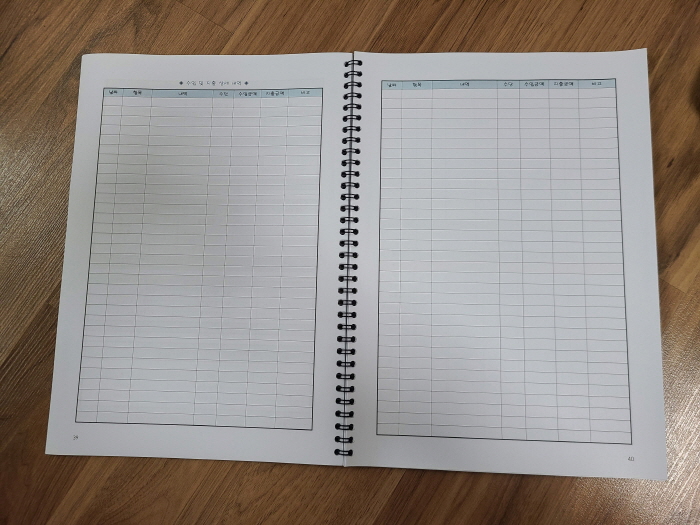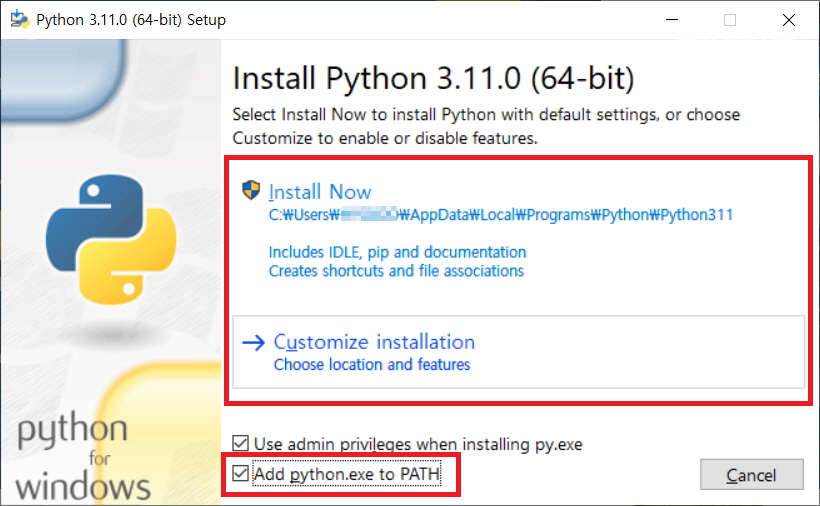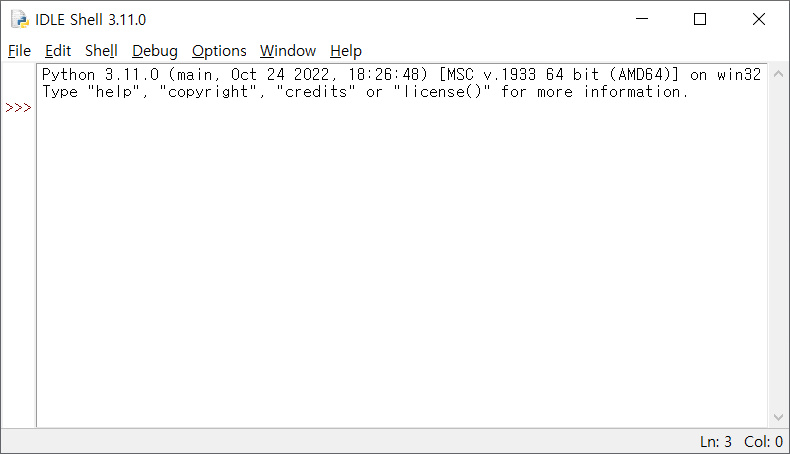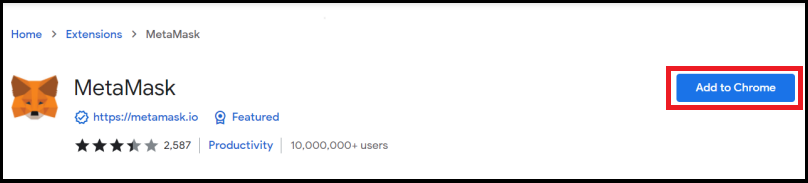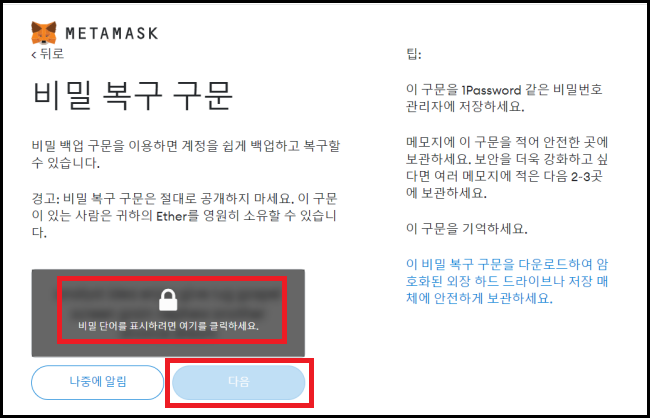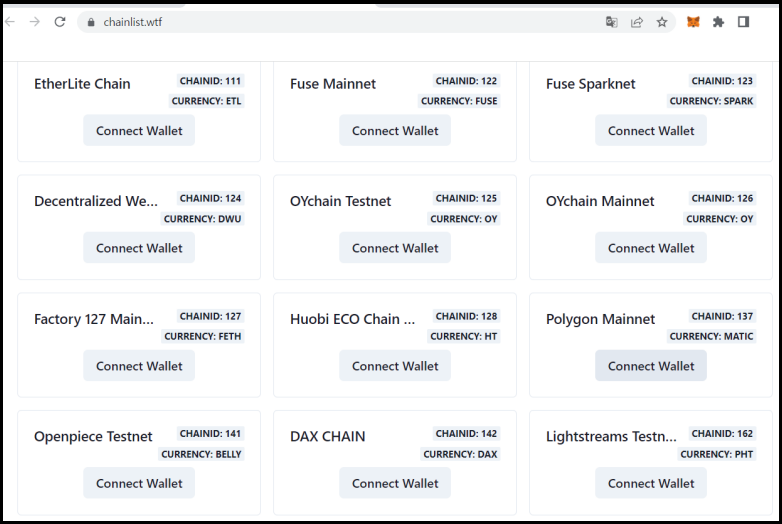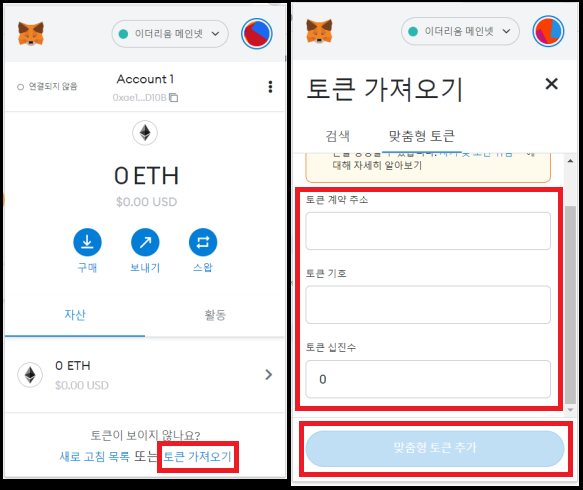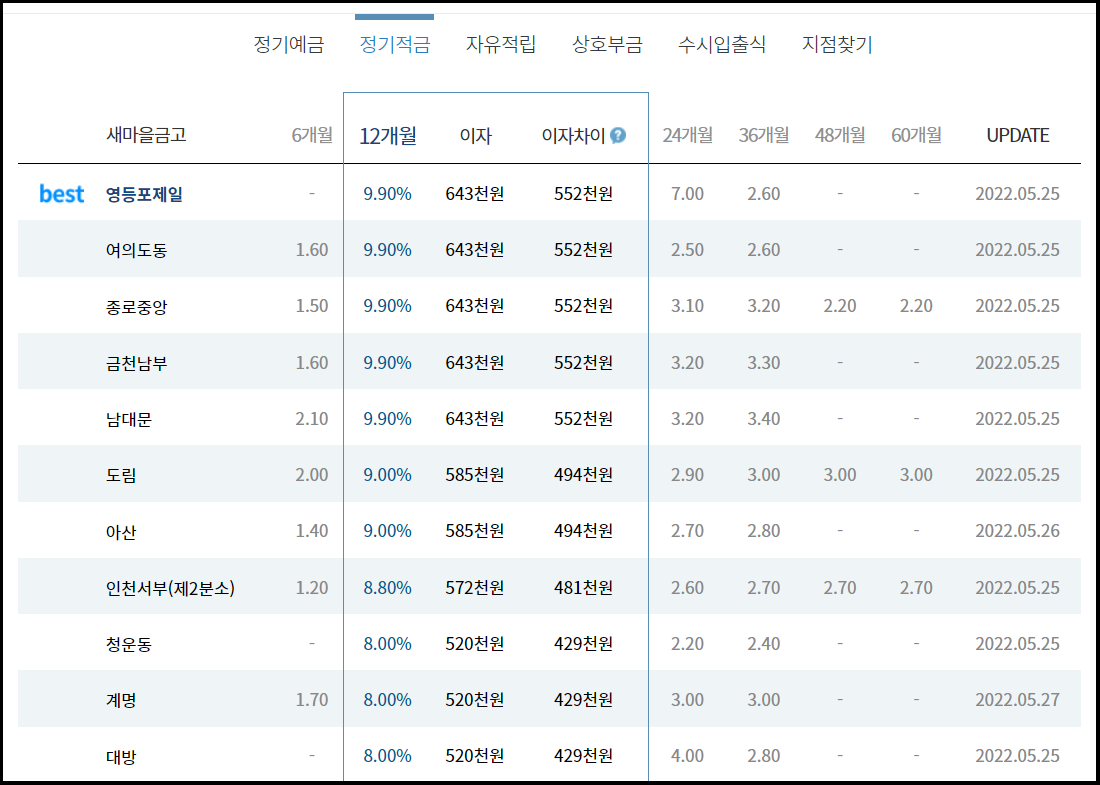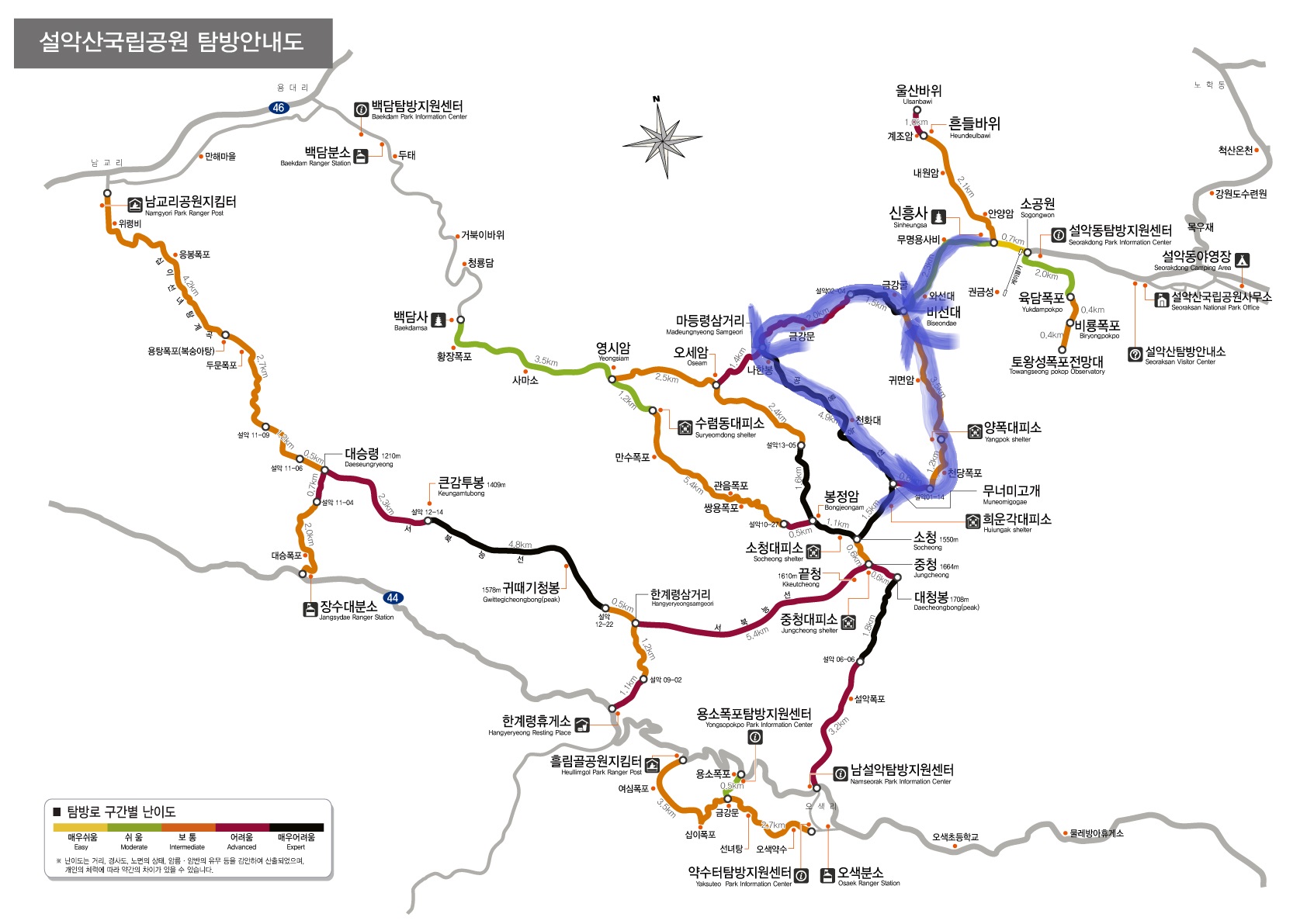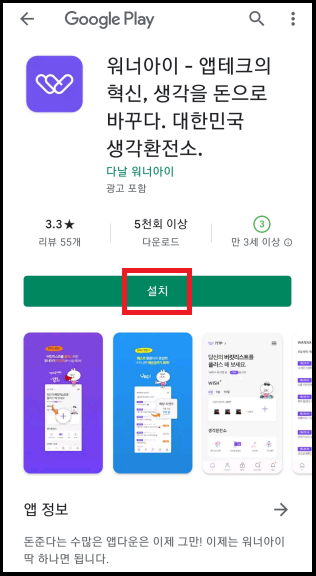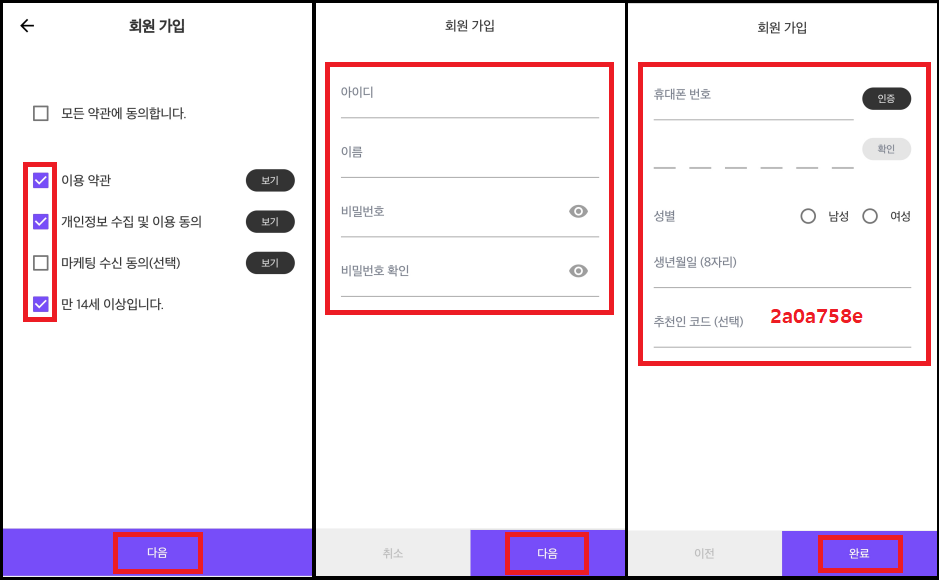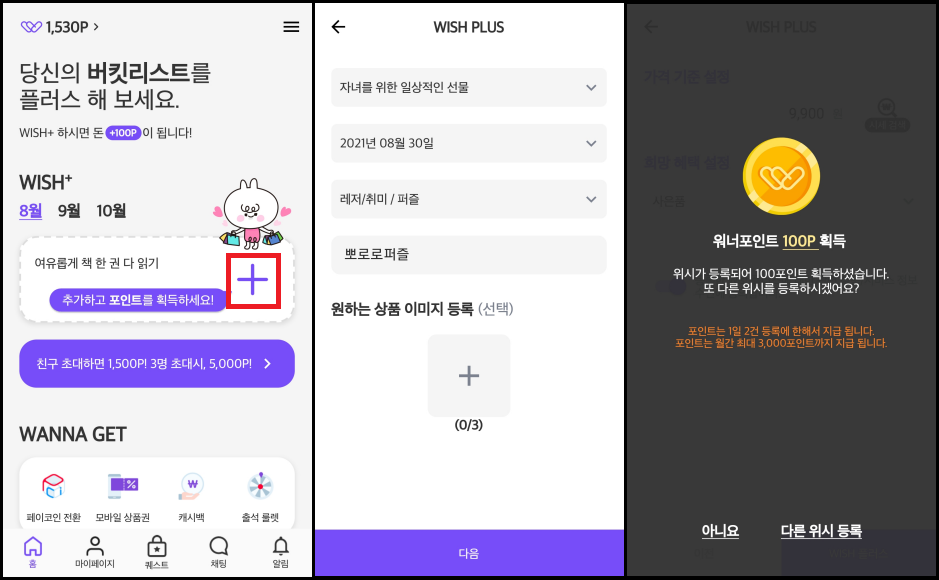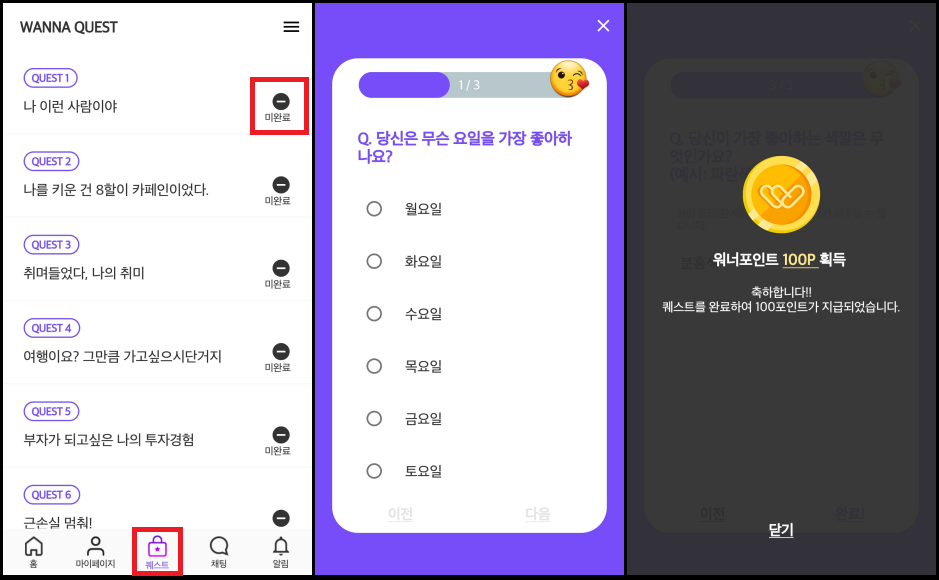삼성 갤럭시북3 NT750XFT-A71A 구입 후기
안녕하세요?
최근에 8년 이상 사용한 노트북이 많이 느려져서 새로운 노트북을 구입했어요.
나름 고가이기도 하고, 한번 구입하면 최소 5~10년은 사용하다보니 정말 신중하게 선택을 했답니다.
노트북 제조사도 많고 사양과 가격대가 정말 다양했는데요, 몇 가지를 기준으로 노트북을 선택했어요.
1. AS의 편의성
- 자주는 아니더라도 몇 차례 AS를 받게 되더라고요.
그래서 센터가 많은 곳을 찾다보니 삼성과 LG로 추려졌어요.
2. 가성비
- 사실 사양에 따라 가격 차이가 큰데요,
사무용이나 가정용으로 무난한 제품을 기준으로 선택했어요.
이 두 가지를 고려하여 선택한 것이 바로 삼성노트북 중 NT750XFT-A71A입니다.
모델을 정했으니 최저가 검색에 들어갑니다.
네이버, 에누리닷컴, 다나와 등의 가격 비교 사이트를 주로 이용하는데요,
이 모델은 최근에 나와서인지 각 사이트에서 여러가지 할인 쿠폰과 카드할인을 제공하고 있어서
검색한 가격보다 훨씬 저렴하게 구입할 수 있었습니다.

최신 모델인만큼 CPU, 램, SSD 용량 모두 괜찮았어요.
게임이나 그래픽 작업은 거의 안 해서 내장 그래픽 카드인 것도 상관없었어요.
노트북을 구입하며 키스킨과 액정보호필름을 추가로 주문했고,
별도로 1TB SSD와 무선 키보드+마우스 세트를 구입했답니다.
주말에 주문해서 화요일에 배송 받았는데, 포장은 정말 꼼꼼했어요.
택배 박스 안에 노트북 정품 박스가 뽁뽁이로 잘 감싸져 있었어요.
노트북 박스에 모델 정보가 간단히 기재되어 있었는데요,
정말 따끈따끈한 신상이었어요~^^

노트북 박스를 개봉하면 부직포 파우치에 노트북이 들어있고,
별도 상자에 케이블과 충전기가 들어 있답니다.

구성품이 정말 간결합니다.
기존 노트북은 전원선이 부피를 많이 차지하는데,
충전기와 CtoC 케이블로 구성되어 있어 무척 간편하네요~
사진에는 빠졌지만 미니 사이즈의 간단한 사용 설명서도 들어 있었어요.

노트북을 개봉하고 정상 작동을 확인한 후, 별도로 구입한 SSD를 장착했어요.
정말 뒷판을 분해하는 것이 너무 힘들었어요.
참고로, SSD 추가 또는 교체는 노트북 주문 시 선택을 할 수도 있는데요,
비용 차이가 꽤 나기는 합니다.
유튜브 찾아보면서 뒷판을 분해하여 SSD를 장착했는데,
별도의 나사는 필요 없었어요.
아래 사진은 SSD를 추가로 장착한 모습입니다.
참고로, SSD는 삼성전자 980 M.2 NvMe(1TB) 제품을 구입했습니다.

윈도우가 설치되어 있지 않기 때문에,
윈도우 11 부팅 USB를 만들어 윈도우를 설치했답니다.
노트북의 SSD의 드라이버 파티션에 노트북 드라이버가 들어가 있으므로,
따로 드라이버를 구할 필요는 없었어요.

평소에 안 쓰던 키스킨을 사용하다보니 좀 불편했어요.
익숙해지면 괜찮아지겠죠~
마지막 사진은 노트북의 키 배열입니다.
맨 우측 상단의 버튼은 전원 키입니다.
지문 인식도 된다고 하는데, 아직 사용은 안 해 봤어요.
숫자패드가 우측에 따로 있어 숫자 입력이 편리할 것 같아요.
그런데 넘락(Num Lock) 키가 맨 우측에 있어서 낯서네요~
나머지 키 배열은 여타 노트북과 비슷한데, 방향키가 작아요.
저는 별도 키보드와 마우스 세트를 구입해서 배송을 기다리고 있답니다^^
아, 서비스로 삼성 무선 마우스가 제공되긴 합니다.
노트북 키보드를 이용한다면 서비스로 제공되는 마우스만으로 충분하겠네요~

마지막으로, 제가 구입한 곳의 주소를 남겨드릴게요~
코인비엠에스가 가장 저렴한데, 사이트마다 가격이 상이합니다.
제가 구매한 사이트는 네이버 최저가에도 안 나왔던, 인터파크 핫딜이었답니다^^
단, 핫딜은 기간이 있는지라 최저가 검색 꼭 해보고 구입하세요~~
https://shopping.interpark.com/product/productInfo.do?prdNo=11402025753
삼성 갤럭시북3 NT750XFT-A71A 신모델 인텔 i7 13세대 15.6 FHD 가성비 대학생 사무용 노트북 - 인터파크
18% 할인, 삼성전자에 대한 상품입니다.
shopping.interpark.com
일단 빠르게 구동 잘 되고, 외관과 성능 모두 만족스럽네요.
앞으로 사용하면서 가능하면 사용 후기도 올릴게요~^^
긴 글 읽어 주셔서 감사합니다~
오늘도 행복한 하루 보내세요^^
'[hiStory] > 사용후기+리뷰' 카테고리의 다른 글
| 현대오피스 페이퍼프랜드 와이어링 제본기 WS-15C 사용후기 (2) | 2022.12.21 |
|---|---|
| 세아이맘의 내 멋대로 영유아 스킨케어 제품 랭킹 5 (0) | 2021.06.01 |
| KT알뜰폰 KT M모바일 3개월 사용 후기 - 친구초대ID : D0746 (0) | 2021.04.29 |
| 말하는 앵무새 인형 vs 움직이는 강아지 인형 리뷰 - 아기 선물, 어린이날 선물, 크리스마스 선물 (0) | 2021.03.16 |
| 기저귀 휴지통 매직캔(M250NS) 리뷰 (0) | 2021.03.04 |